Kā pārbaudīt klēpjdatora Intel procesora paaudzi
Miscellanea / / November 28, 2021
Tiek uzskatīts, ka centrālā procesora bloks vai centrālais procesors ir datora smadzenes, jo tas apstrādā visus procesus un kontrolē visas perifērijas ierīces. Tas nodrošina operētājsistēmai apstrādes jaudu jebkura uzdevuma veikšanai. CPU veic pamata aritmētiskās, ievades/izvades un loģiskās darbības, kas norādītas programmas instrukcijās. Pērkot jaunu klēpjdatoru, tas jāizvēlas atbilstoši procesoram un tā ātrumam. Tā kā ļoti maz cilvēku zina par to pašu, mēs esam uzņēmušies izglītot savus lasītājus par to, kā pārbaudīt klēpjdatora Intel procesora paaudzi. Lai jūs varētu pieņemt apzinātu lēmumu.

Saturs
- Kā pārbaudīt klēpjdatora Intel procesora paaudzi
- 1. metode: izmantojot iestatījumu sadaļu Par
- 2. metode: izmantojot sistēmas informāciju
- 3. metode: izmantojot uzdevumu pārvaldnieku
- 4. metode: izmantojot Intel procesora identifikācijas utilītu
Kā pārbaudīt klēpjdatora Intel procesora paaudzi
Pasaulē ir tikai divi procesoru ražošanas uzņēmumi, t.i. Intel un AMD vai Advanced Micro Devices. Abi tehnoloģiju giganti atrodas Amerikas Savienotajās Valstīs un galvenokārt koncentrējas uz pusvadītāju ierīču, tostarp CPU, GPU pamatplates, mikroshēmojumu utt., izgatavošanu.
Intel korporācija dibināja Gordons Mūrs un Roberts Noiss 1968. gada 18. jūlijā Kalifornijā, ASV. Tā jaunākie produkti un pārākums datoru procesoru nozarē ir nesalīdzināms. Intel ražo ne tikai procesorus, bet arī superdatorus, cietvielu diskus, mikroprocesorus un pat pašbraucošas automašīnas.Procesori tiek klasificēti pēc paaudzēm un pulksteņa ātrumiem. Šobrīd, jaunākais paaudze Intel procesoros ir 11. paaudze. Izmantotie procesoru modeļi ir Intel Core i3, i5, i7 un i9. Procesora veida pārzināšana palīdzēs spēlējot, jaunināt aparatūru, nodrošināt lietojumprogrammu saderību utt. Tātad, ļaujiet mums uzzināt, kā pārbaudīt klēpjdatora paaudzi.
1. metode: izmantojot iestatījumu sadaļu Par
Šī ir vienkāršākā un vienkāršākā metode klēpjdatora paaudzes noteikšanai. Lūk, kā pārbaudīt klēpjdatora Intel procesora paaudzi, izmantojot Windows iestatījumus.
1. Nospiediet Windows + X taustiņi atvērt Windows jaudas lietotāja izvēlne.
2. Šeit noklikšķiniet uz Sistēma, kā parādīts.
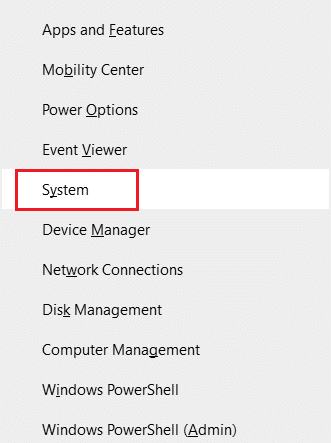
3. Tas atvērs Par sadaļa no Iestatījumi. Tagad zem Ierīces specifikācijas, ņemiet vērā informāciju par procesoru, kā parādīts tālāk.

Piezīme: The Pirmais cipars sērijā pārstāv procesora paaudzi. Augšējā attēlā no 8250U, 8 pārstāv 8thPaaudzeIntel Core i5 procesors.
Lasi arī:11 bezmaksas rīki SSD stāvokļa un veiktspējas pārbaudei
2. metode: izmantojot sistēmas informāciju
Šī ir vēl viena ātra metode, kurā varat atrast detalizētu informāciju par sistēmas programmatūras un aparatūras konfigurāciju. Lūk, kā pārbaudīt klēpjdatora Intel procesora paaudzi operētājsistēmā Windows 10:
1. Klikšķiniet uz Windows meklēšanas josla un tips sistēmas informācija. Pēc tam noklikšķiniet uz Atvērt, kā parādīts.
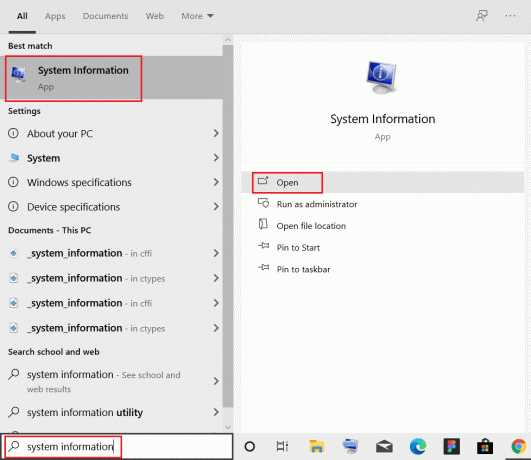
2. Ievērojiet vēlamās detaļas pret procesors kategorijā Sistēmas kopsavilkums.
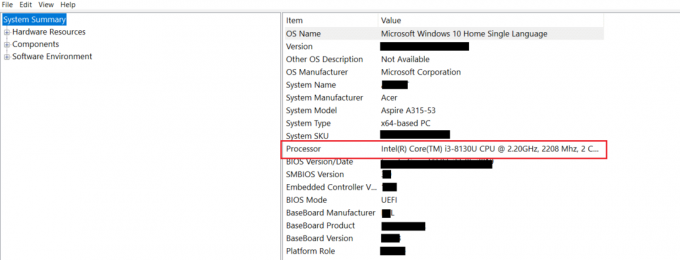
3. metode: izmantojot uzdevumu pārvaldnieku
Lūk, kā pārbaudīt klēpjdatora Intel procesora paaudzi, izmantojot uzdevumu pārvaldnieku:
1. Atvērt Uzdevumu pārvaldnieks nospiežot Ctrl + Shift + Esc taustiņi kopā.
2. Dodieties uz Performance cilni un meklējiet Procesors.
3. Šeit tiks sniegta informācija par jūsu procesoru, kā norādīts tālāk.
Piezīme: The Pirmais cipars sērijā, kas parādīta izceltā, pārstāv procesora paaudzi, piem. 8th paaudze.

Lasi arī: Lenovo sērijas numura pārbaude
4. metode: izmantojot Intel procesora identifikācijas utilītu
Ir vēl viena metode, ar kuras palīdzību varat identificēt Intel procesoru paaudzi. Šī metode izmanto Intel Corporation programmu, lai atbildētu uz jūsu vaicājumu par to, kā pārbaudīt Intel procesora ģenerēšanu.
1. Lejupielādēt Intel procesora identifikācijas utilīta un instalējiet to savā datorā.

2. Tagad palaidiet programmu, lai skatītu informāciju par savu procesoru. Šeit ir procesora paaudze ir izcelts zemāk.
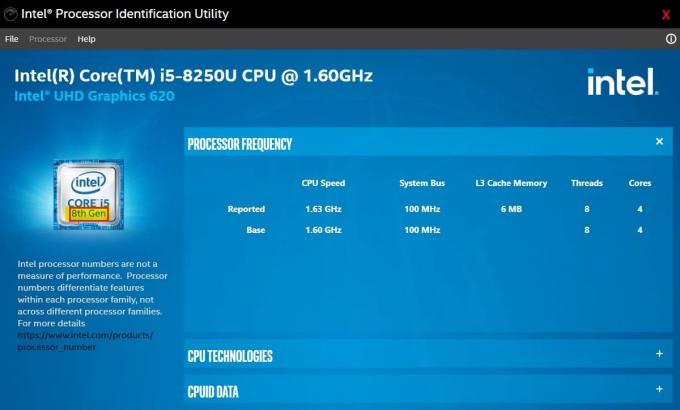
Ieteicams:
- Kā klēpjdatorā iestatīt 3 monitorus
- Kā ievadīt BIOS operētājsistēmā Windows 10
- Kā iespējot Telnet operētājsistēmā Windows 10
Mēs ceram, ka šī rokasgrāmata bija noderīga un jums izdevās mācīties Kā pārbaudīt klēpjdatora Intel procesora paaudzi. Pastāstiet mums, kura metode jums patika vislabāk. Ja jums ir kādi jautājumi vai ieteikumi, lūdzu, uzdodiet tos tālāk esošajā komentāru sadaļā.



